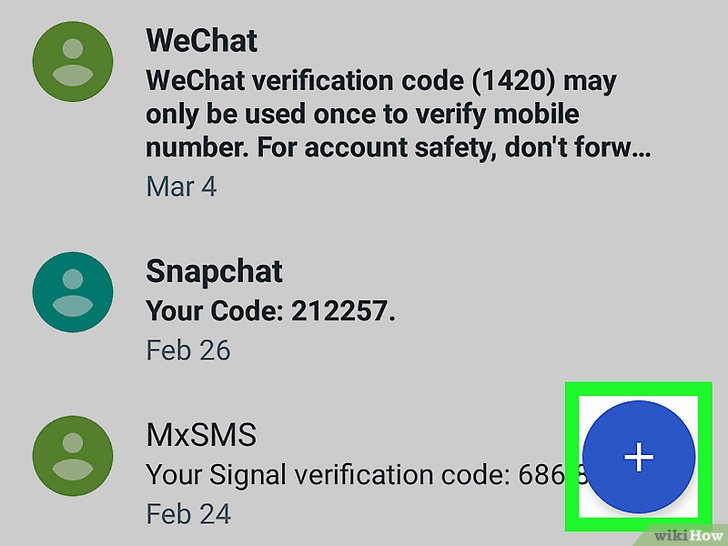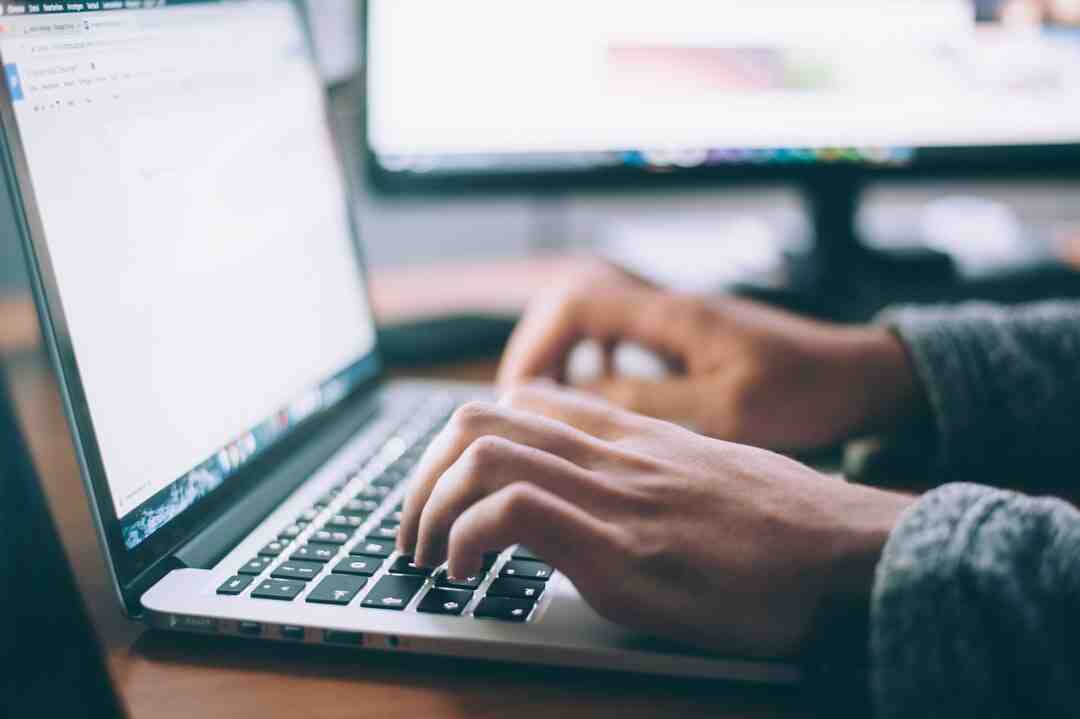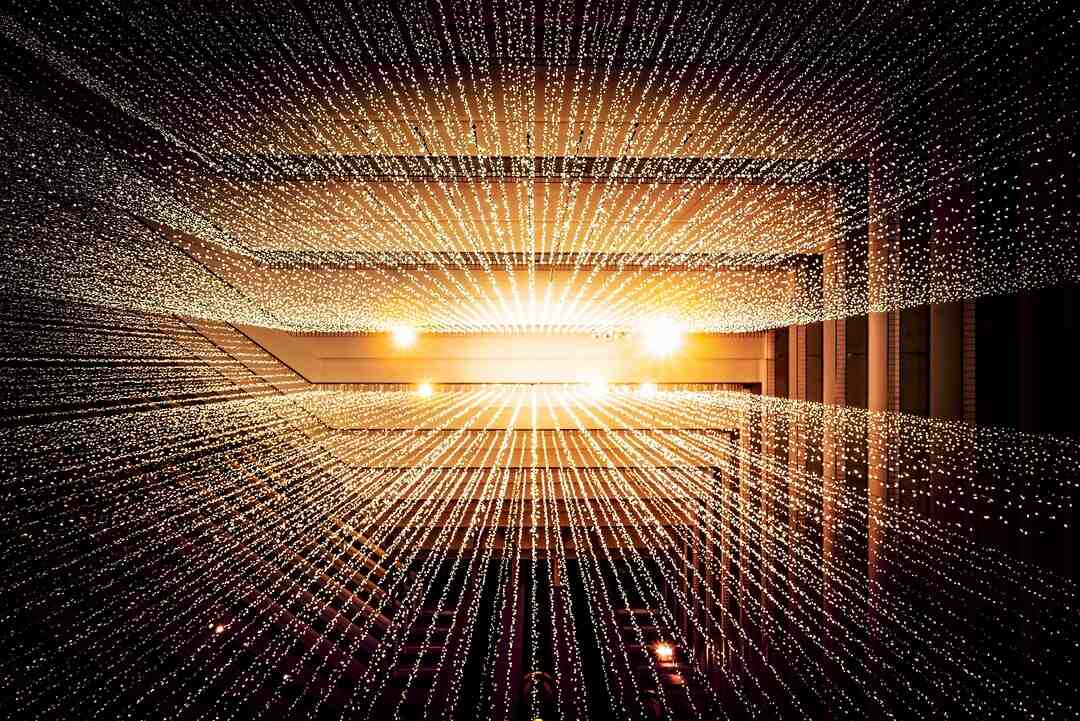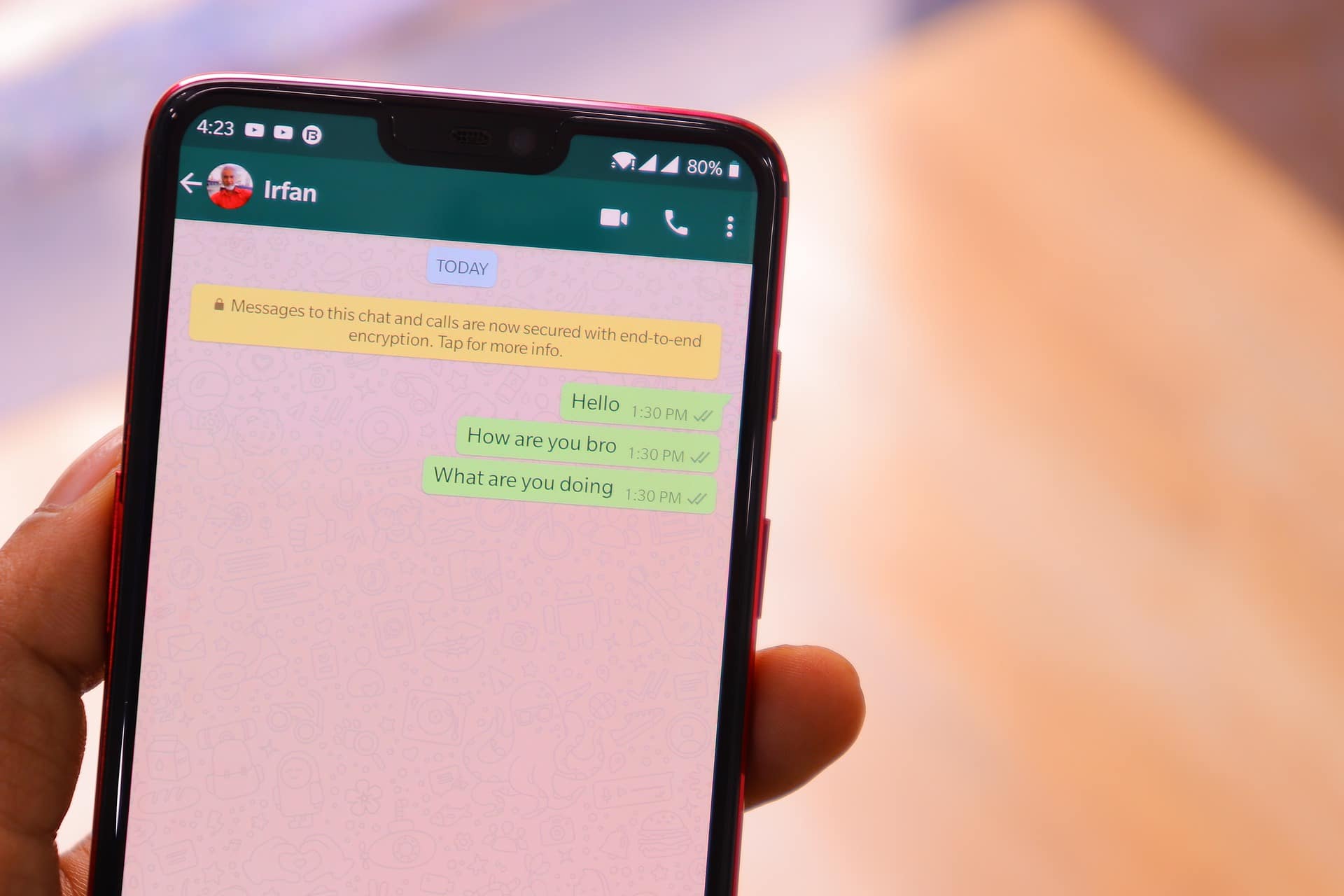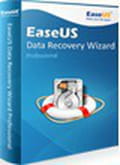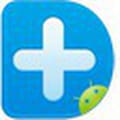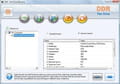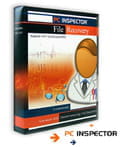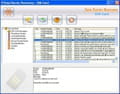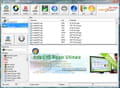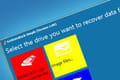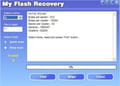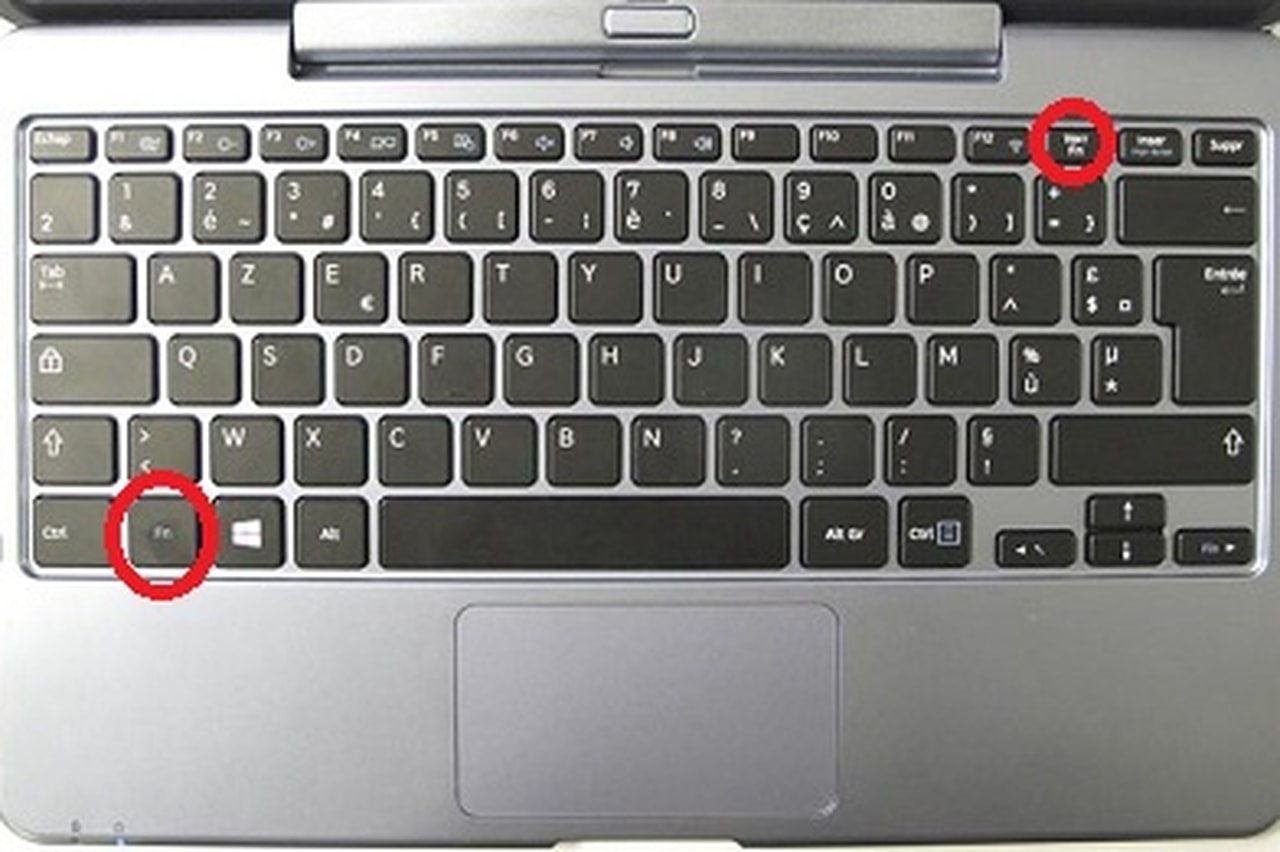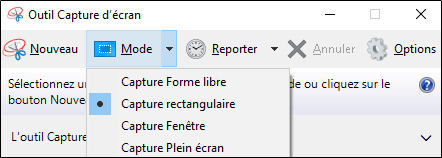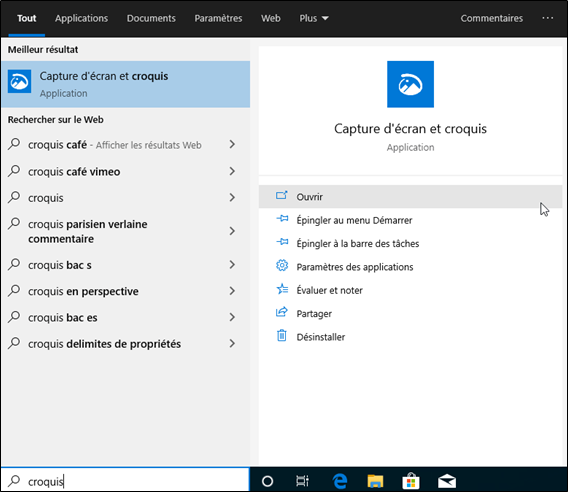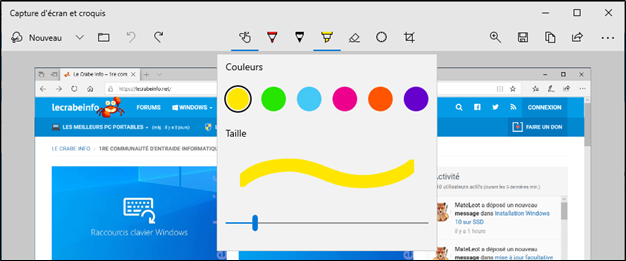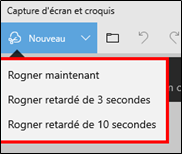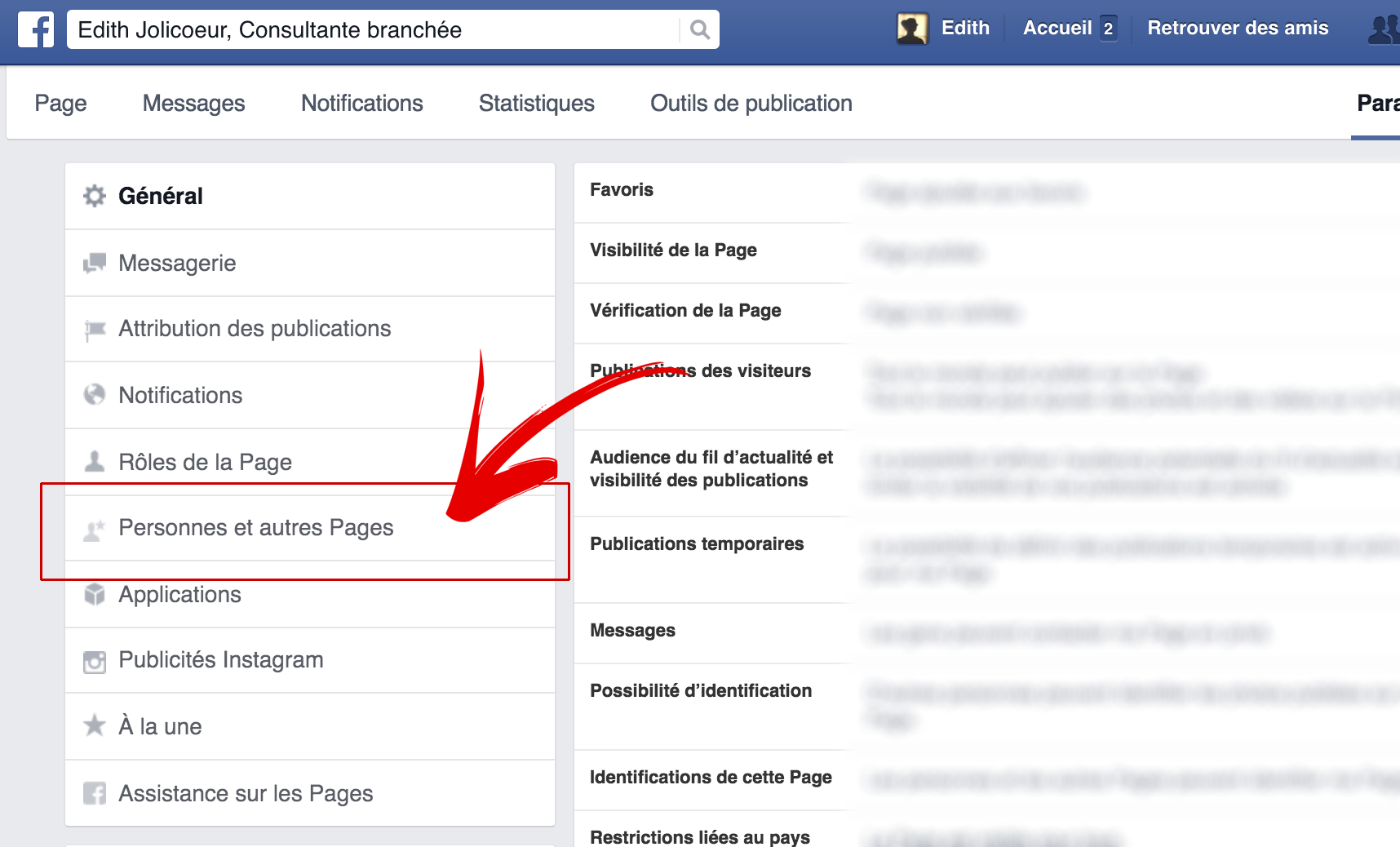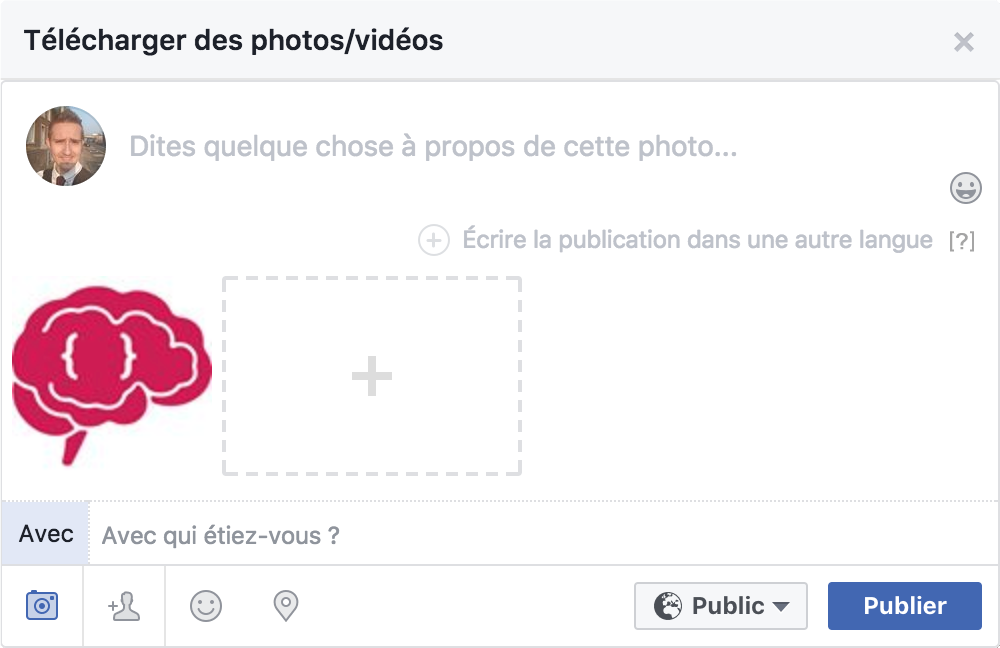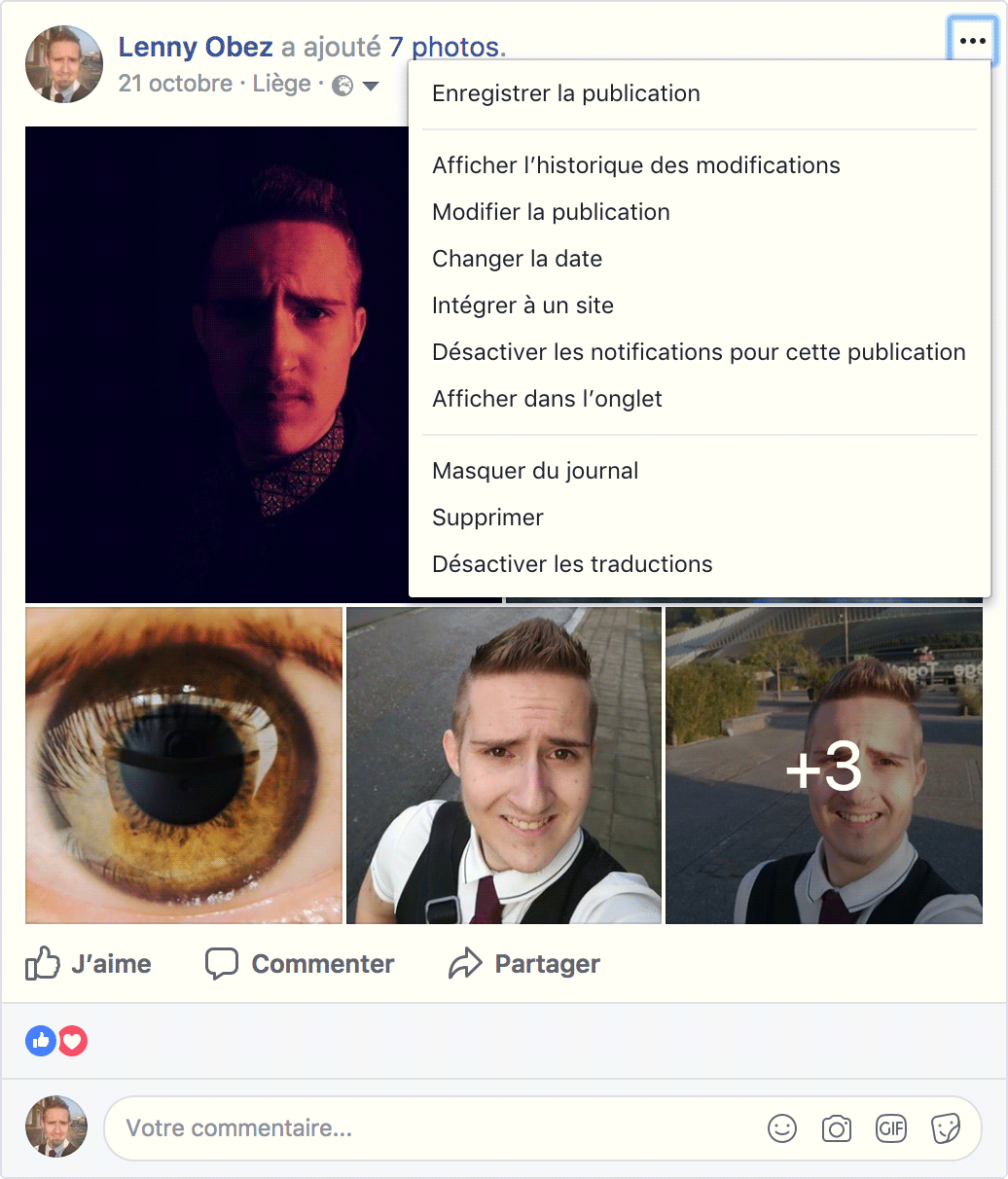كيف تعرف من شاهد حالة الواتس اب الخاصة بي.
هل تريد معرفة المزيد عن حالة WhatsApp؟ هل تريد أن ترى من شاهد حالتك على WhatsApp؟ سيغطي هذا البرنامج التعليمي الميزة وكيفية استخدام الميزة التي لا يعرفها الكثيرون.
كانت حالة WhatsApp موجودة منذ بضع سنوات حتى الآن ، لكن الكثير من الناس لا يعرفون عنها حتى. تم تقديمه لمشاركة Snapchat Stories ، وقد تم القيام به بهدوء إلى حد ما ، دون ضجة كبيرة وتسويق وسائل التواصل الاجتماعي التي تستخدم عادة للإعلان عن تحديثات الميزات. وهي تقدم نفس ميزات مشاركة الصور والنصوص والفيديو مثل “القصص” بنفس عمر 24 ساعة. إنها فكرة جيدة يبدو أن لا أحد يستخدمها.
لم يكن WhatsApp أبدًا يتعلق بالصور أو مقاطع الفيديو. كان الأمر دائمًا يتعلق بالرسائل النصية والمحادثات الجماعية وراحة المراسلة المشفرة بين الأصدقاء أو الزملاء. ربما لهذا السبب لم تنطلق WhatsApp Status مثل Snapchat Stories. لأن هذا لا يتناسب تمامًا مع الغرض من الشبكة. بغض النظر عن السبب ، سنخبرك اليوم بحالة WhatsApp وكيفية استخدامها.
ما هو WhatsApp Status؟
تم تقديم WhatsApp Status للحفاظ على تنافس WhatsApp مع Snapchat و Instagram. تتمتع كلتا الشبكتين بميزات متشابهة تقدم تحديثات محدودة زمنياً تختفي بعد 24 ساعة ويريد WhatsApp المشاركة في هذا الإجراء. تم تقديم هذه الميزة في أوائل عام 2017 وهي موجودة منذ ذلك الحين.
يمكنك العثور على حالة WhatsApp في علامة التبويب الخاصة بها أعلى قائمة الدردشة الخاصة بك. طالما أنك تستخدم إصدارًا حديثًا من التطبيق ، فيجب أن يكون موجودًا. اضغط على علامة التبويب أو اسحب لليسار من الشاشة الرئيسية للوصول إليها. لقد كانت هناك أطول فترة ، ولكن من السهل جدًا نسيانها والعديد من الأشخاص الذين سألتهم لم يعرفوا حتى أنها كانت موجودة.
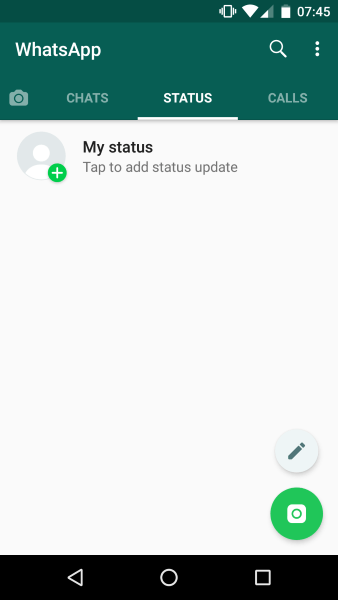
نظرًا لمدى سهولة استخدام WhatsApp ، يكون تحديث حالتك سهلاً مثل القيام بأي شيء آخر على التطبيق. حدد علامة التبويب الحالة وحدد “حالتي”. يمكنك بعد ذلك إضافة رسالة أو مقطع فيديو أو ملف أو صورة أو صورة GIF لإضافتها إلى حالتك. يمكنك أيضًا إضافة نص أو رمز تعبيري إلى الملف لتخصيصه بشكل أكبر.
الموضوعات ذات الصلة: 7 نصائح تساعدك على إضاعة وقت أقل على وسائل التواصل الاجتماعي
يمكنك التحرير وتغيير الحجم والوجه والتدوير بإيماءات القرص وتغيير لون وخط أي نص ومهام تحرير ثانوية أخرى من نافذة الحالة. بمجرد الانتهاء ، اضغط على إرسال وانشره على الفور.
ستبقى حالة WhatsApp على قيد الحياة لمدة 24 ساعة قبل أن تختفي إلى الأبد.
تعرف على من شاهد حالتك على WhatsApp
إذا كنت تريد معرفة من شاهد حالة WhatsApp الخاصة بك ، فيمكنك ذلك. يمكنك أن ترى بالضبط من شاهده من علامة التبويب الحالة.
اضغط على علامة التبويب الحالة في WhatsApp وانقر على حالتك. ثم اسحب من الأسفل إلى الأعلى.
حدد أيقونة العين لمعرفة من شاهد حالة WhatsApp الخاصة بك.
عندما تفتح My Status ، سترى قائمة بالتحديثات الخاصة بك وعين صغيرة ورقمًا على اليمين. هذا الرقم هو إجمالي عدد المشاهدات التي تلقتها حالتك.
المشاهدات لا تظهر
تجدر الإشارة إلى أنه لا يمكنك رؤية من يقوم بعرض تحديثات الحالة الخاصة بك مع تمكين إيصالات القراءة. لسبب ما ، قرر مطورو WhatsApp أنه إذا كنت تريد أن ترى ما يفعله الآخرون بالمحتوى الخاص بك ، فعليك أن تعيد لهم شيئًا ما. لذلك إذا لم تتمكن من رؤية من شاهد حالتك ، فاتبع الخطوات التالية:
افتح WhatsApp واضغط على الخطوط العمودية الثلاثة في الزاوية اليمنى العليا. اضغط على الإعدادات.
اضغط على الحساب.
اضغط على الخصوصية.
أخيرًا ، قم بتمكين إيصالات القراءة. حتى إذا لم تقم بتمكينها عند نشر حالتك لأول مرة ، فستظل تظهر.
إعادة توجيه تحديث الحالة
إذا وجدت أنك لا تحصل على عدد كافٍ من المشاهدات ، فيمكنك إعادة توجيه حالة WhatsApp يدويًا للدردشة. لن أفعل ذلك كثيرًا لأنك قد تزعج جهات الاتصال الخاصة بك ولكن إذا كان شيئًا ذا صلة أو مهمًا بشكل خاص ، فمن الممكن القيام بذلك.
- افتح حالتي وحدد التحديث الذي تريد إعادة توجيهه.
- حدد رمز النقل الأخضر وحدد المكان الذي تريد نقله إليه.
يمكنك اختيار الدردشة الحديثة ، أو الاتصال المتكرر ، أو جهة اتصال أخرى ، أو مجموعة ، أو استخدام البحث لتحديد موقع شخص معين. بمجرد النقر فوق التالي ، ستتم إضافة التحديث الخاص بك إلى الدردشة المقابلة أو إنشاء دردشة جديدة.
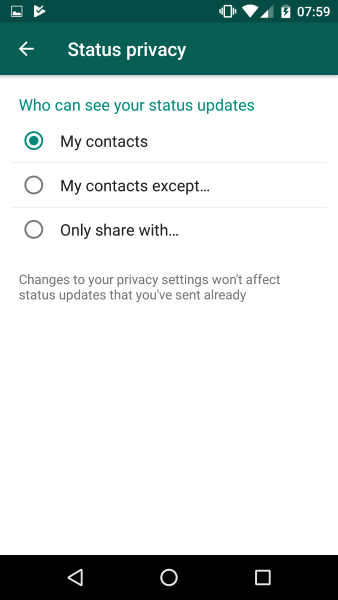
خصوصية حالة WhatsApp
يمكن فقط للأشخاص الذين قمت بحفظهم كجهات اتصال عرض حالة WhatsApp الخاصة بك. لن يتمكن أي شخص آخر من رؤيتها ، لذا فإن السرية مضمونة. يمكنك ضبط هذا بشكل أكبر إذا كنت ترغب في ذلك من قائمة الإعدادات.
- حدد علامة التبويب الحالة في WhatsApp.
- حدد أيقونة القائمة ثلاثية النقاط وحدد خصوصية الحالة.
- حدد خيارك.
الموضوعات ذات الصلة: كيفية إنشاء إعلان Instagram مثالي في 10 دقائق
لديك ثلاثة خيارات هنا ، يمكنك تحديد جهات الاتصال الخاصة بي بحيث يمكن لكل جهة اتصال رؤيتها ، أو جهات الاتصال الخاصة بي باستثناء … لمنع جهات اتصال معينة من رؤيتها ، أو المشاركة فقط مع … لتحديد من يمكنه رؤية ماذا.
احذف حالة WhatsApp
على الرغم من حذف كل حالة WhatsApp كل 24 ساعة ، فقد تكون هناك أوقات تحتاج فيها إلى تسريع ذلك قليلاً. يمكنك إزالة التحديث يدويًا وقتما تشاء ، مثل هذا:
- افتح علامة تبويب الحالة وحدد أيقونة القائمة ثلاثية النقاط.
- حدد تحديث الحالة الذي تريد حذفه.
- حدد أيقونة العين في الجزء السفلي من الشاشة.
- حدد رمز سلة المهملات ، ثم حذف للتأكيد.
سيتم حذف التحديث الخاص بك على الفور ولن يكون مرئيًا بعد الآن لأي شخص ما لم يكن قد فتحه بالفعل على شاشتهم.
هل كان المقال مفيداً؟شاركه مع أصدقائك ولا تنسى لايك والتعليق


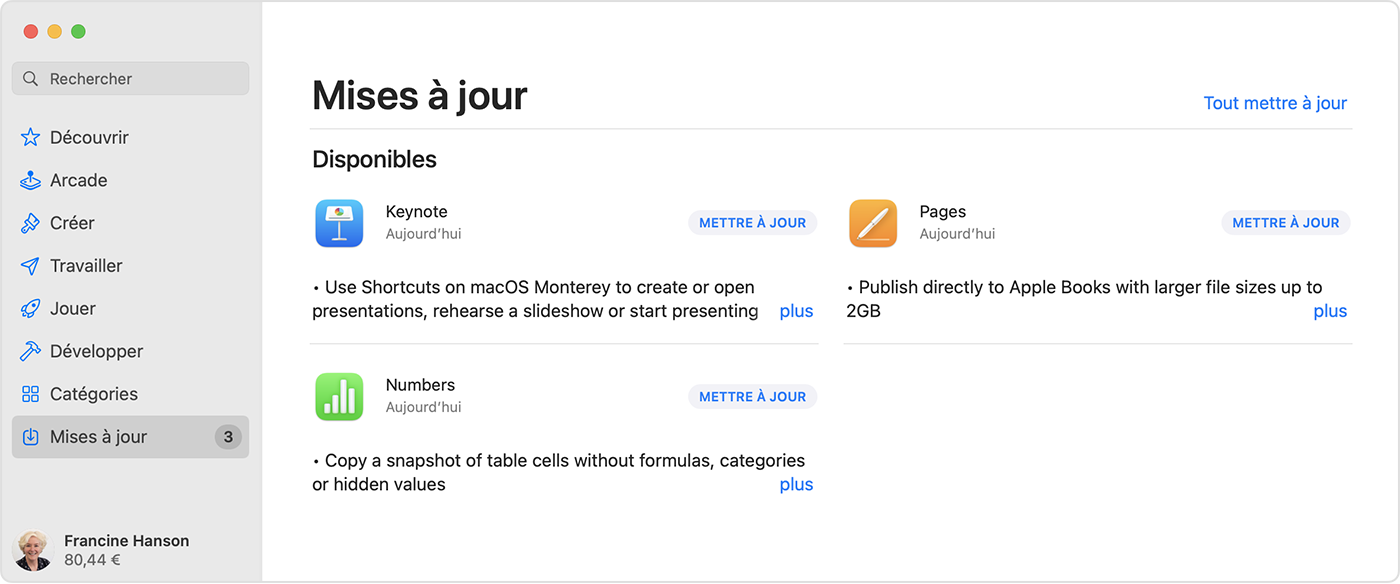
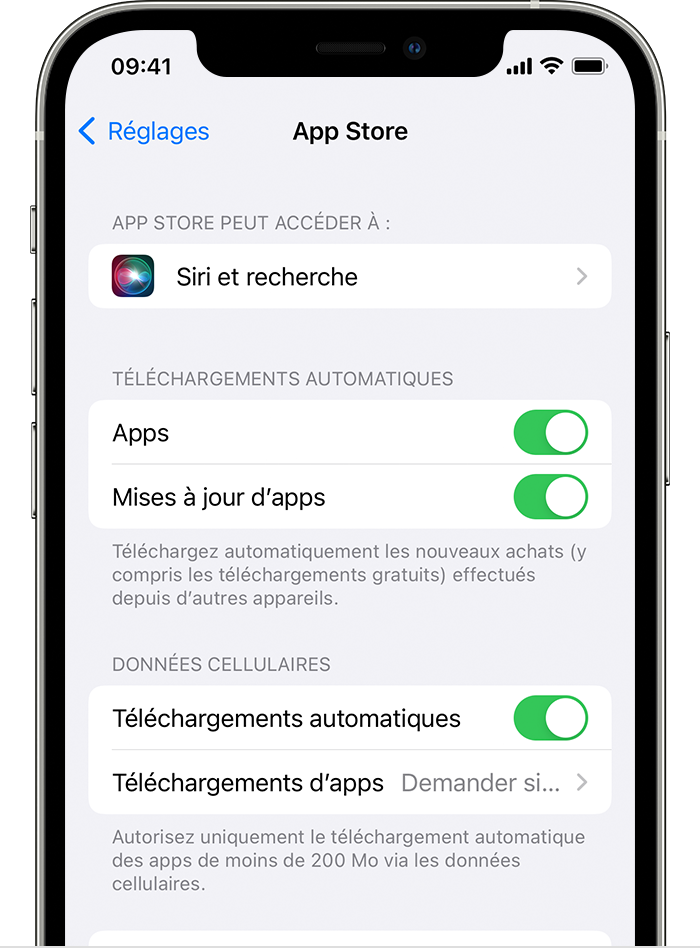




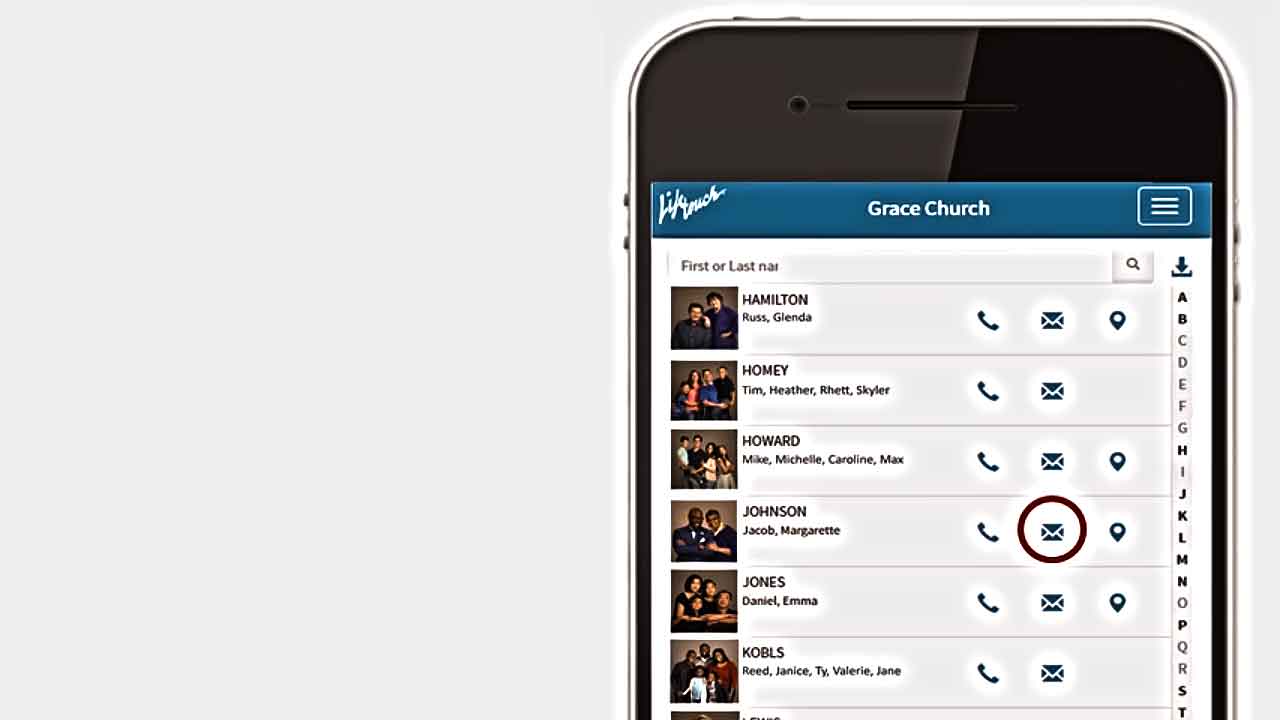
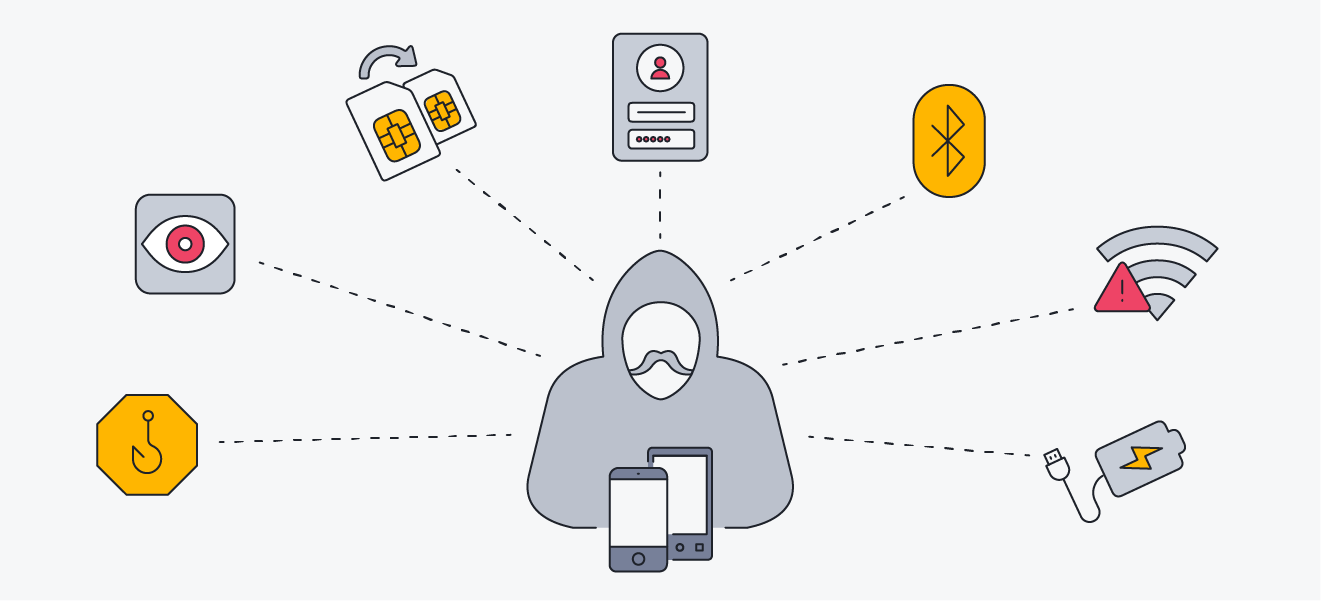 يمكن لقراصنة الهاتف استخدام تقنيات مختلفة لاختراق جهازك المحمول.
يمكن لقراصنة الهاتف استخدام تقنيات مختلفة لاختراق جهازك المحمول.